电脑怎么投到投影仪?连接和设置的正确步骤是什么?
- 网络技术
- 2025-03-28
- 26
- 更新:2025-03-26 17:28:51
在现代的办公室、教室乃至家庭娱乐场景中,将电脑画面投射到投影仪是一种常见的需求,旨在实现大屏幕展示、会议分享或者教学演示。但很多人可能会对如何正确连接和设置电脑与投影仪感到困惑。本文将为您提供详细、系统的指导,确保您能顺利地完成电脑与投影仪的连接,并进行正确的设置。
准备阶段:了解硬件和接口
在进行连接之前,首先需要确认您电脑和投影仪是否兼容,以及它们支持的输出接口类型。目前常见的电脑输出接口有HDMI、VGA、DVI、DisplayPort等。而投影仪一般也会有对应的接口来接收这些信号。请确保您拥有合适的线缆来连接两者。如果您的电脑和投影仪都支持HDMI接口,那么您需要准备一条HDMI线缆。
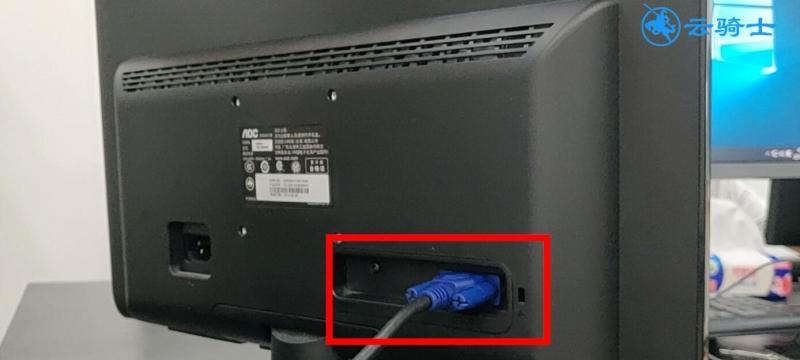
连接步骤:将电脑连至投影仪
1.关闭设备电源:在连接硬件之前,请务必关闭电脑和投影仪的电源,以避免在连接过程中发生短路或其他安全事故。
2.连接视频线缆:根据您的设备接口,将视频线的一端插入电脑的输出端口,另一端插入投影仪的输入端口。请确保连接牢固。
3.连接音频线缆(如有需要):如果您的投影仪具备音频输入孔,且您还需要传输音频信号,请按照视频线缆的方式连接相应的音频线缆。
4.供电和开启设备:连接完毕后,打开投影仪的电源,然后打开电脑。某些电脑会自动检测到外部显示器并启动投影模式,如果没有,请查看下一步。

设置步骤:电脑端的投影设置
1.识别外部显示器:在电脑桌面空白处点击右键,选择“显示设置”。在弹出的窗口中,可以查看到“检测”到的外部显示器。
2.选择投影模式:
复制模式:电脑屏幕上的内容会被完全复制到投影仪上。
扩展模式:您可以将电脑屏幕和投影仪看作是两个独立的显示器,可以在不同的屏幕上运行不同的应用。
仅投影仪显示:电脑屏幕关闭,只在投影仪上显示内容。
仅电脑显示:投影仪不工作,只在电脑屏幕上显示内容。
3.调整显示方向和分辨率:根据需要选择正确的显示方向,并且调整分辨率以获得清晰的画面效果。
4.音频输出设置(如之前连接了音频线缆):在“声音”设置中选择投影仪作为音频输出设备。

高级设置:提升投影效果
为了获得更好的演示体验,您可能需要进行一些高级设置:
屏幕校准:根据投影仪的使用说明书,进入其菜单进行屏幕亮度、对比度和色彩的校准,以获得最佳视觉效果。
设备驱动更新:确保您的显卡驱动是最新版本,这通常可以通过设备管理器或者显卡制造商的官方网站进行更新。
使用快捷键:一些电脑品牌提供了快捷键来切换显示模式,了解并使用这些快捷键可以帮助您更便捷地控制显示设置。
常见问题与故障排除
1.没有信号:如果显示“没有信号”,请检查线缆连接是否牢固,线缆是否完好无损,以及电脑是否已经正确设置为从外部显示器输出。
2.图像不对齐:如果图像在投影仪上显示不完整或位置不正确,可以通过电脑的显示设置进行调整。
3.声音无法输出:检查音频线是否已经正确连接,并在电脑声音设置中确认投影仪已被选为播放设备。
4.投影仪无法开机:检查投影仪电源线和电源开关,确保投影仪没有故障。
综上所述
通过以上步骤,您应该能够顺利地将电脑与投影仪连接,并设置为最佳演示效果。值得注意的是,每台设备的具体连接和设置可能略有不同,因此在操作时,最好能够参考电脑和投影仪的用户手册。希望本文提供的详细指导能帮助您轻松完成电脑与投影仪的连接与设置,享受便捷的投影体验。















